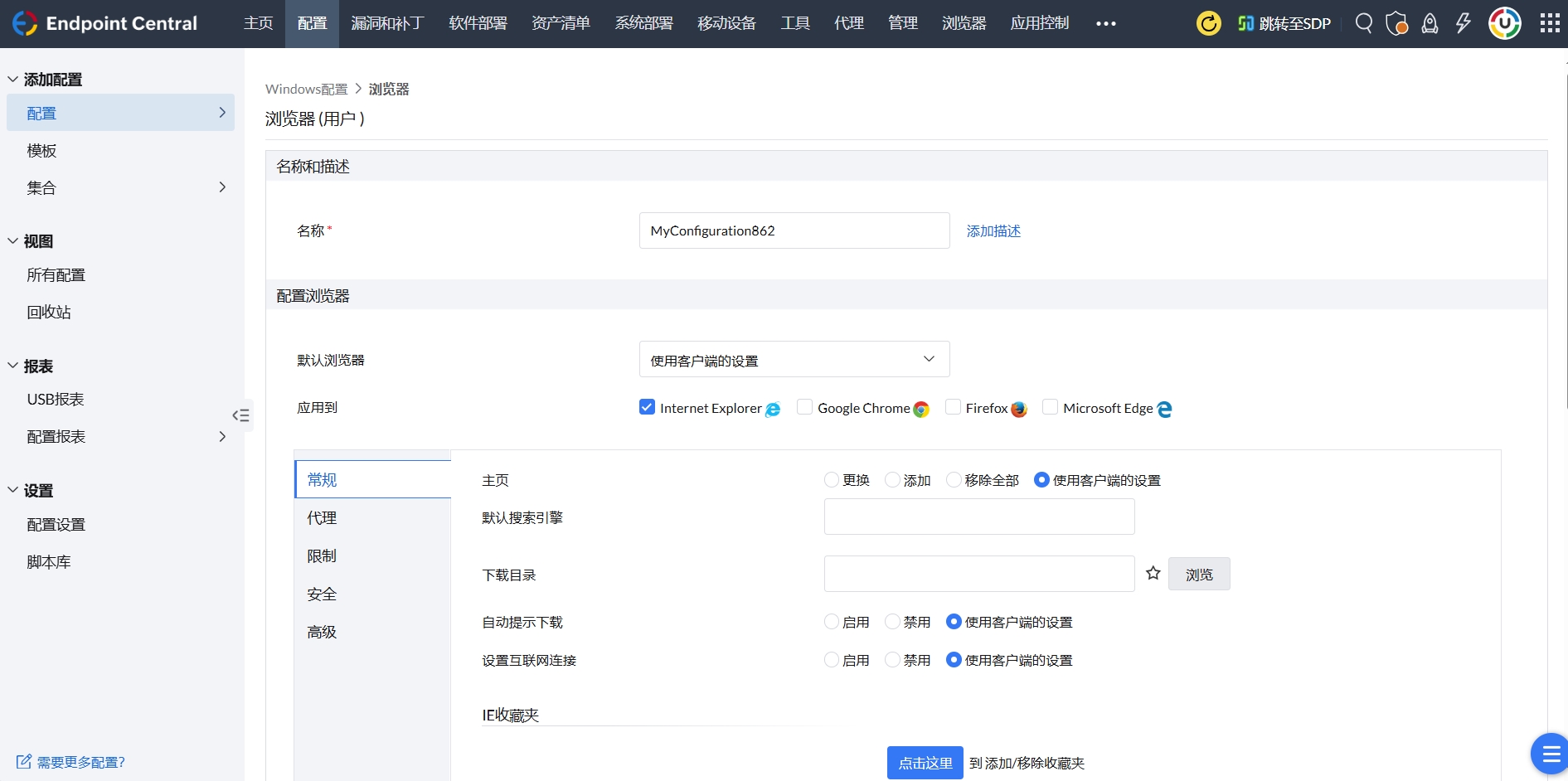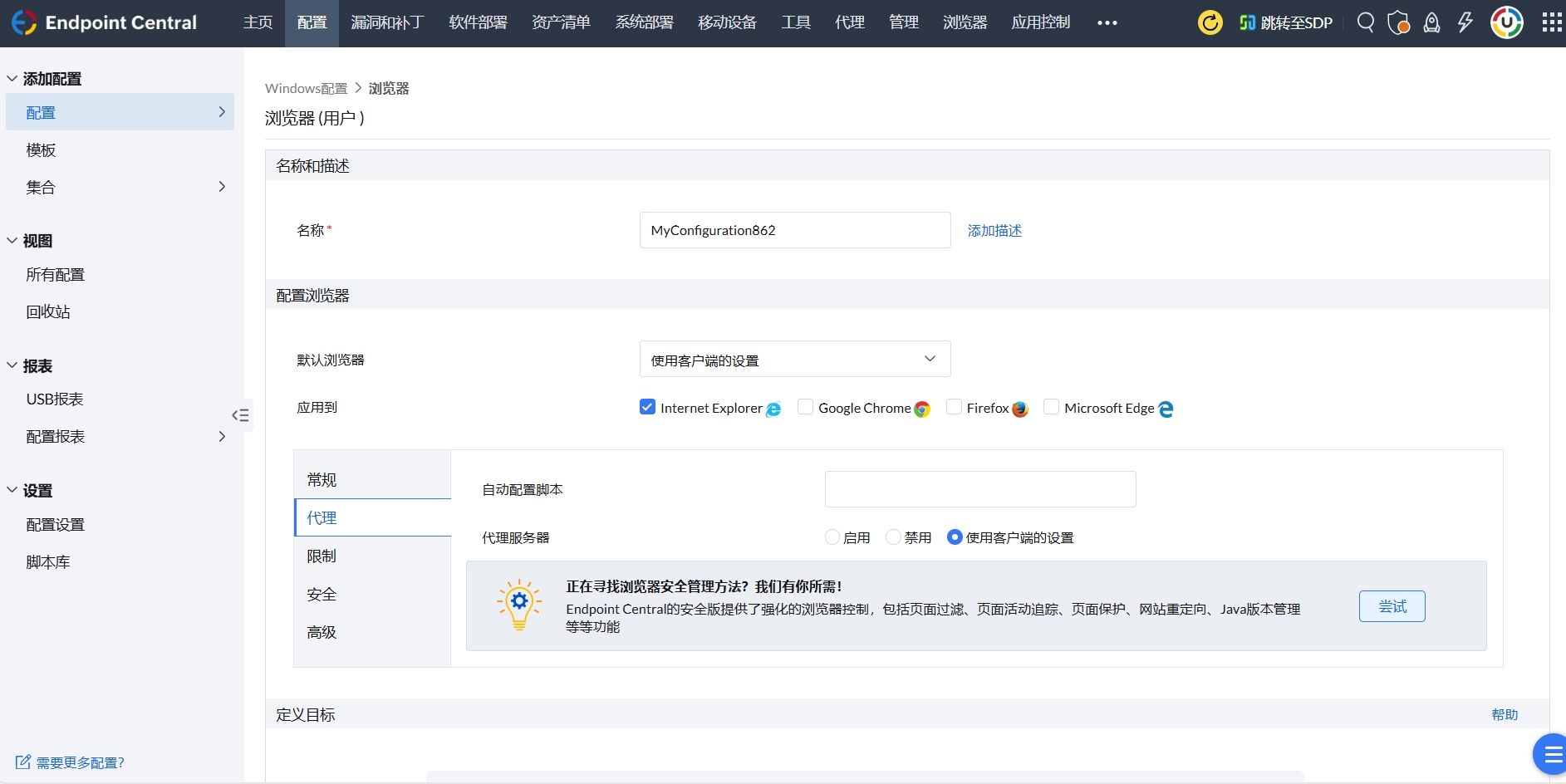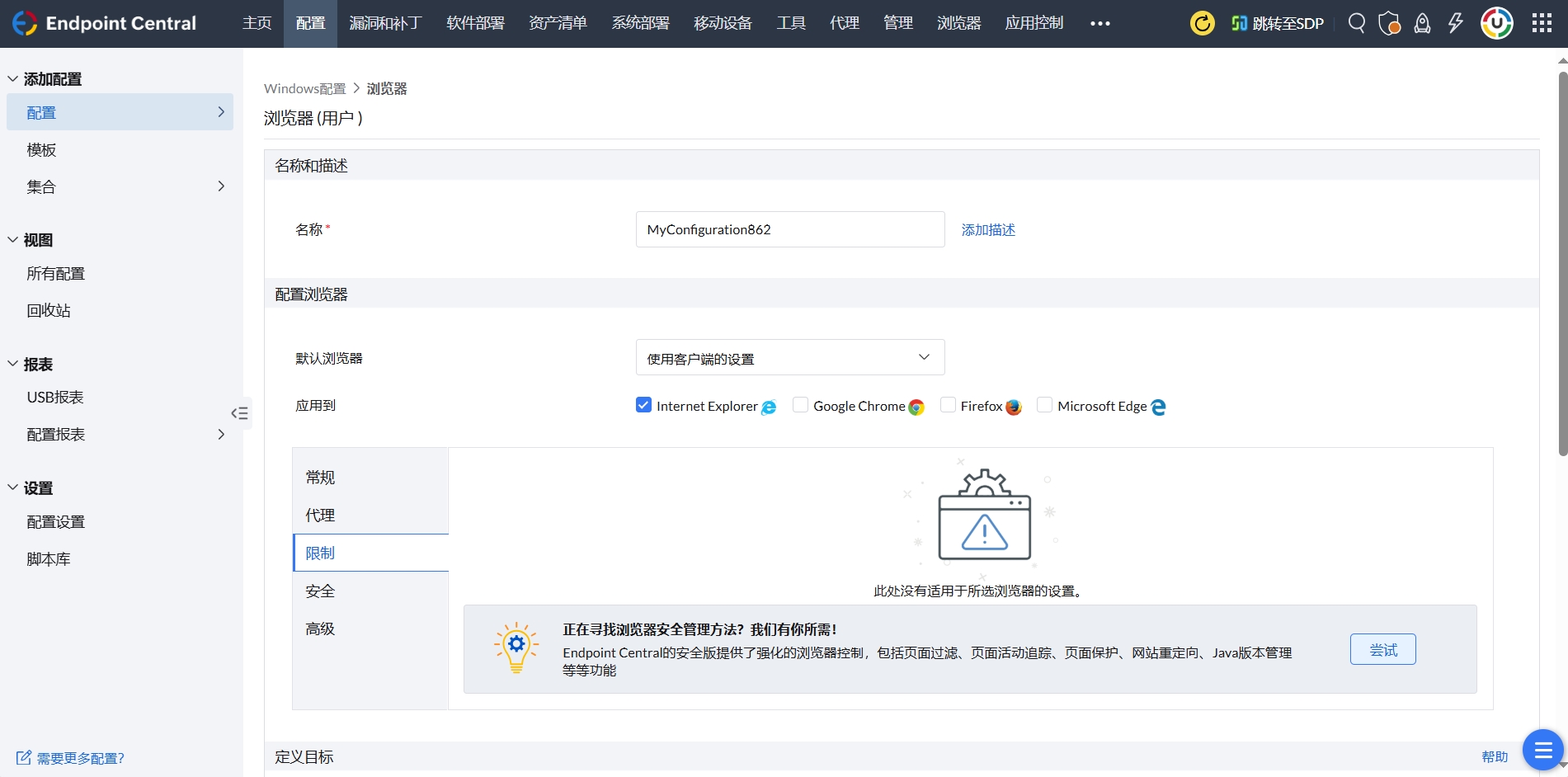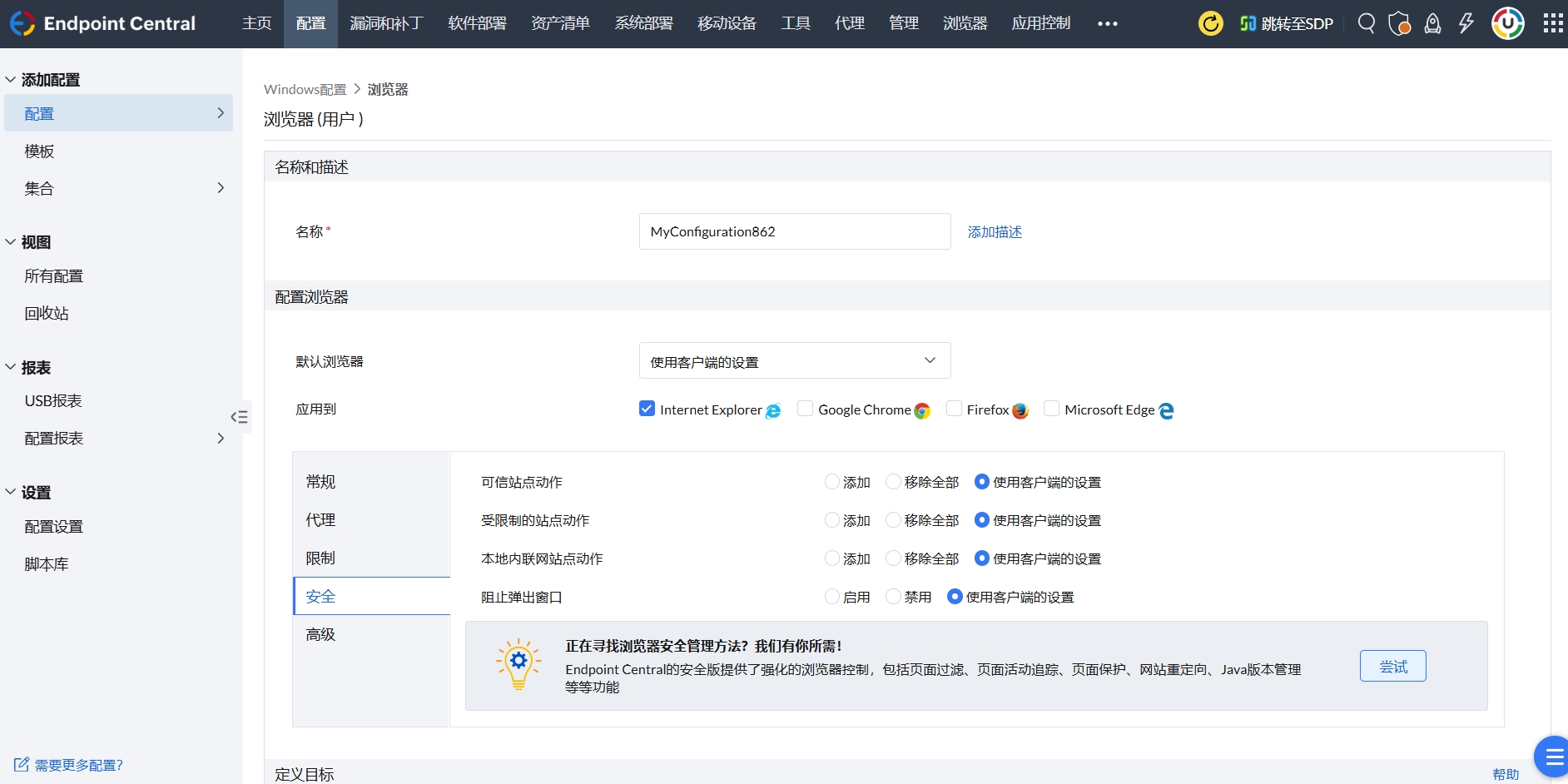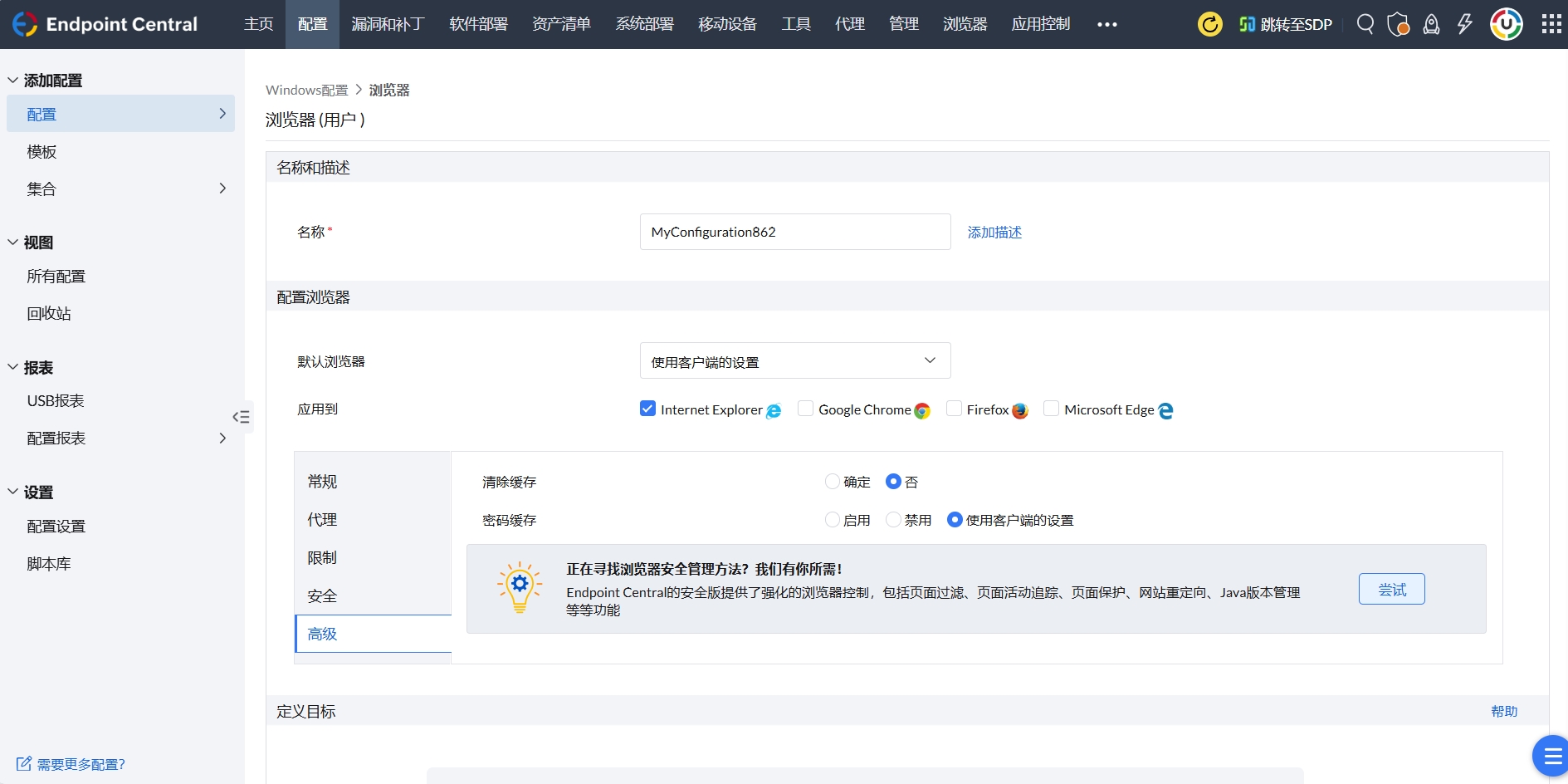配置浏览器设置
您可以使用Desktop Central配置计算机的浏览器设置。Desktop Central支持Windows操作系统上的以下浏览器:
- Google Chrome
- Microsoft Edge
- Firefox
- Internet Explorer
保护Web浏览器
Web浏览器无疑是终端用户访问Internet最常用的门户。几乎所有的计算机上都安装了浏览器,而且使用频率很高。此外,带有操作系统默认设置的web浏览器将不会处于安全设置中。因此,需要保护浏览器。如果您不希望让入侵者控制您的系统,则需要加强浏览器安全性。
选择默认浏览器并配置以下设置:
一般设置
- 指定默认主页、搜索引擎和下载目录。您可以点击
 图标,选择并分配动态变量给下载目录。
图标,选择并分配动态变量给下载目录。
- 无论是建立Internet连接还是选择收藏夹,都由您控制。
- 您可以选择添加多个网页并将其设置为默认主页。这样,用户无需在每次启动浏览器时手动打开网页。
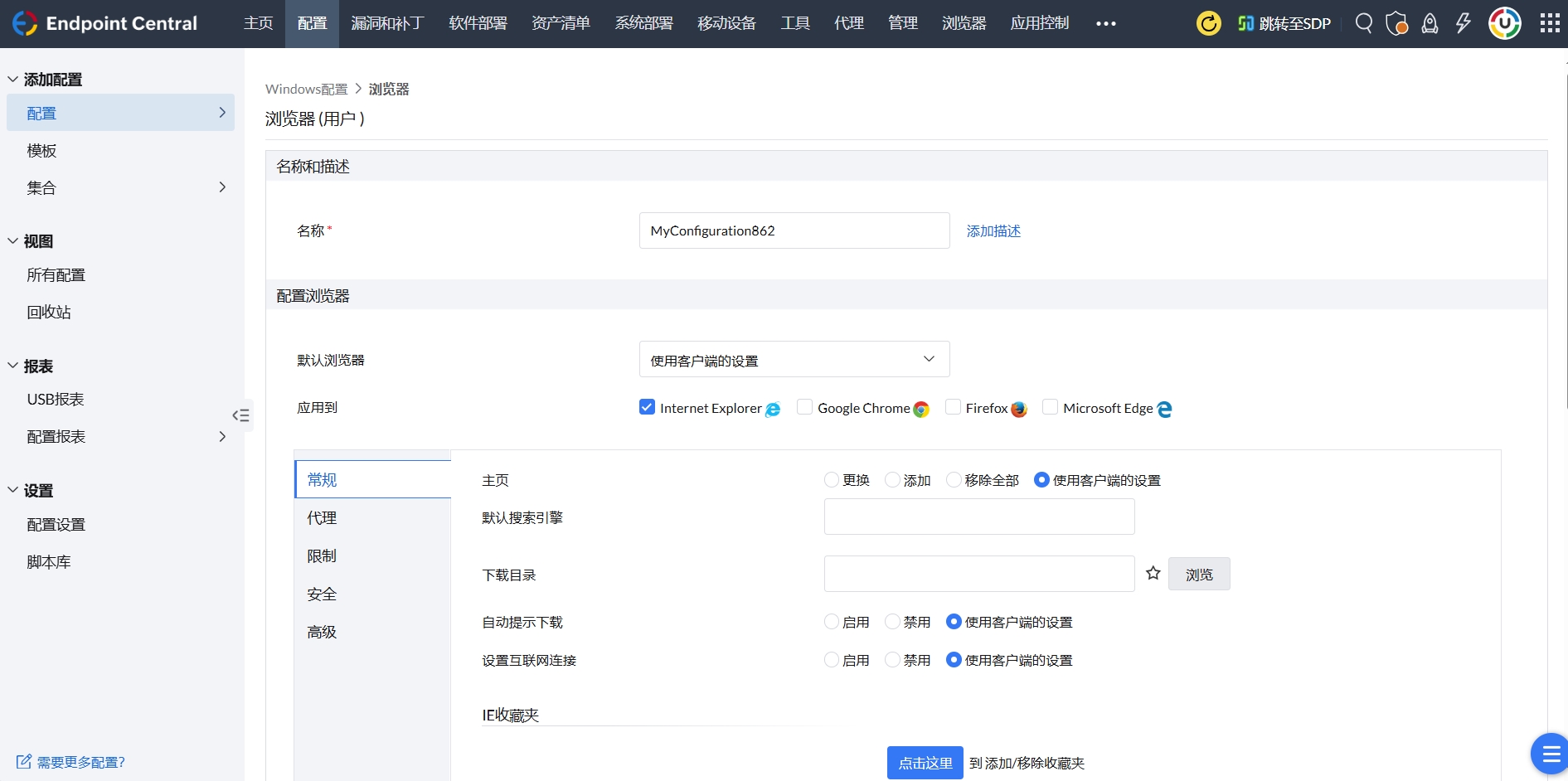
一般设置
代理
- 手动或通过运行自动配置脚本启用代理服务器。
- 手动启用代理服务器时,提供详细信息,如地址、端口(默认端口:80)。
- 为所有使用浏览器进行的通信配置了代理后,您仍然可以选择排除免受代理的web页面。
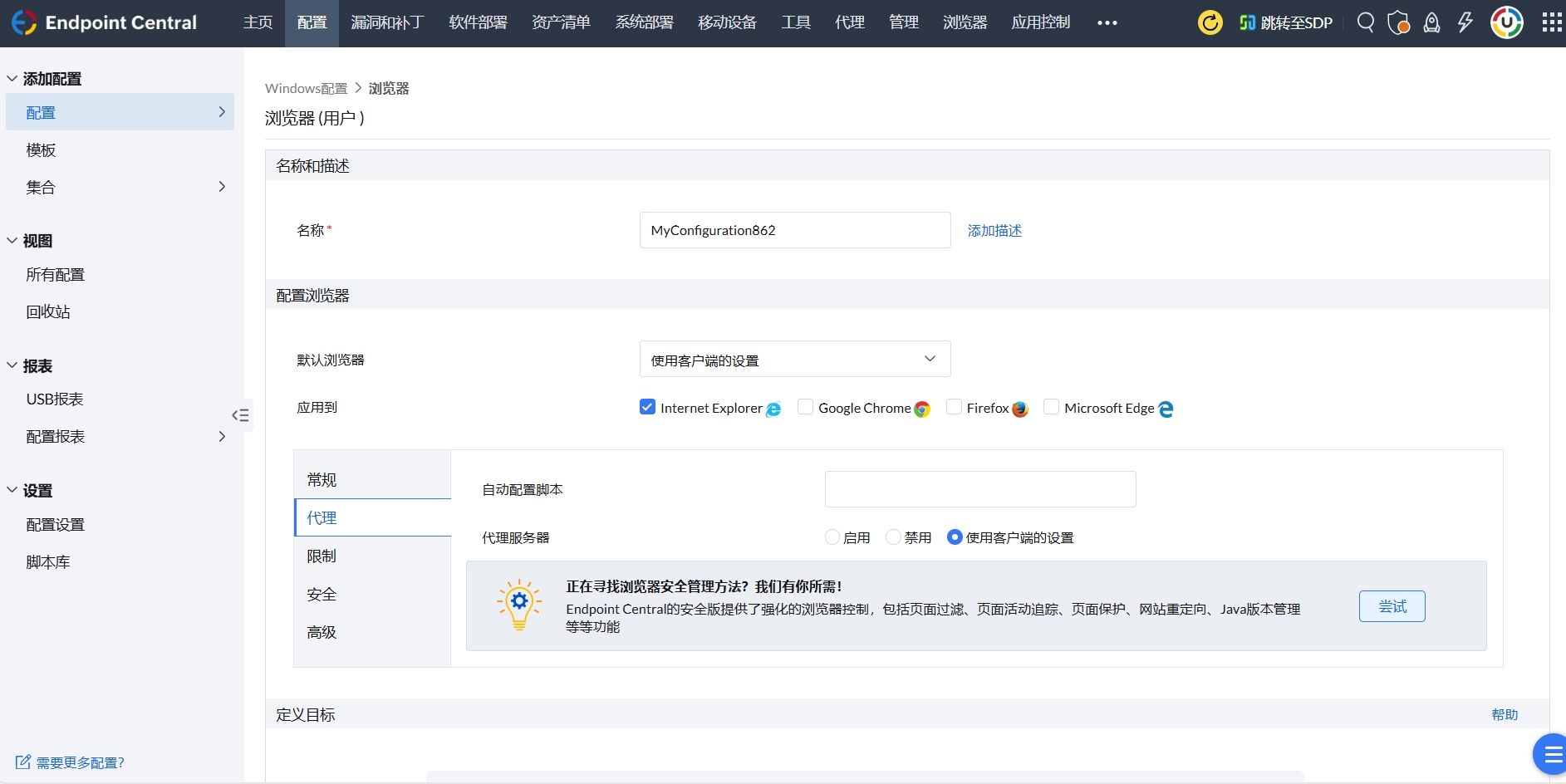
代理设置
限制条件
您的浏览器历史记录表明您上网的位置及目的,这很麻烦。而Cookie是漏洞攻击的另一个潜在来源,禁用它们是最好的解决方案之一。
施加特定于Edge的限制和特定于Firefox的限制,例如禁用自动更新以关闭正在运行的提示。
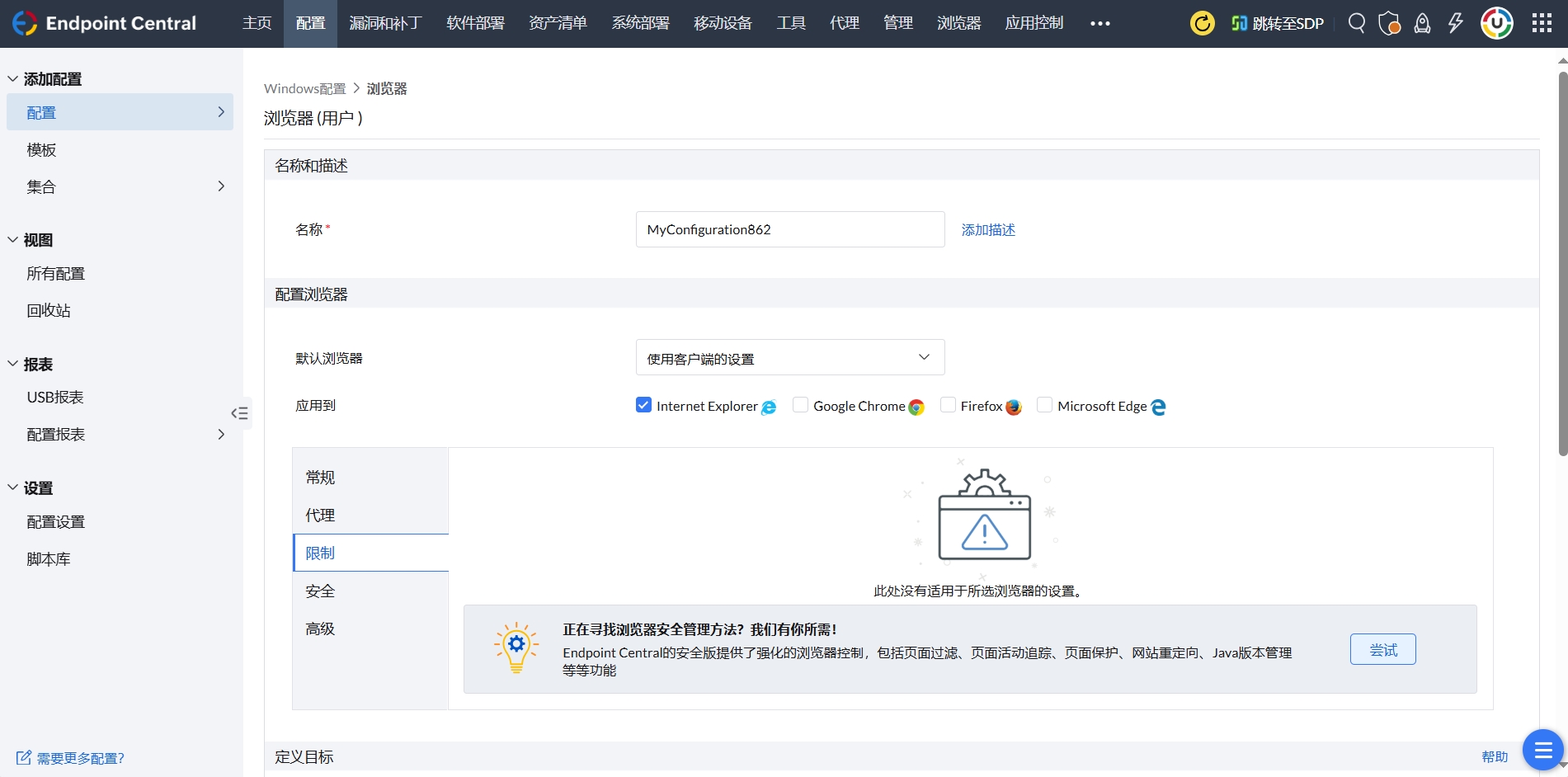
施加限制条件
安全设置
- 通过添加受信任的站点和本地Intranet站点以及需要限制的站点的地址,来保持安全区域。列出受信任的站点不会限制用户访问不受信任的站点。
- 阻止弹窗并防钓鱼。
- 可以启用Windows Defender设置以增强浏览器的安全性。它会自动检查文件、站点和应用程序中是否包含恶意内容并警告用户。
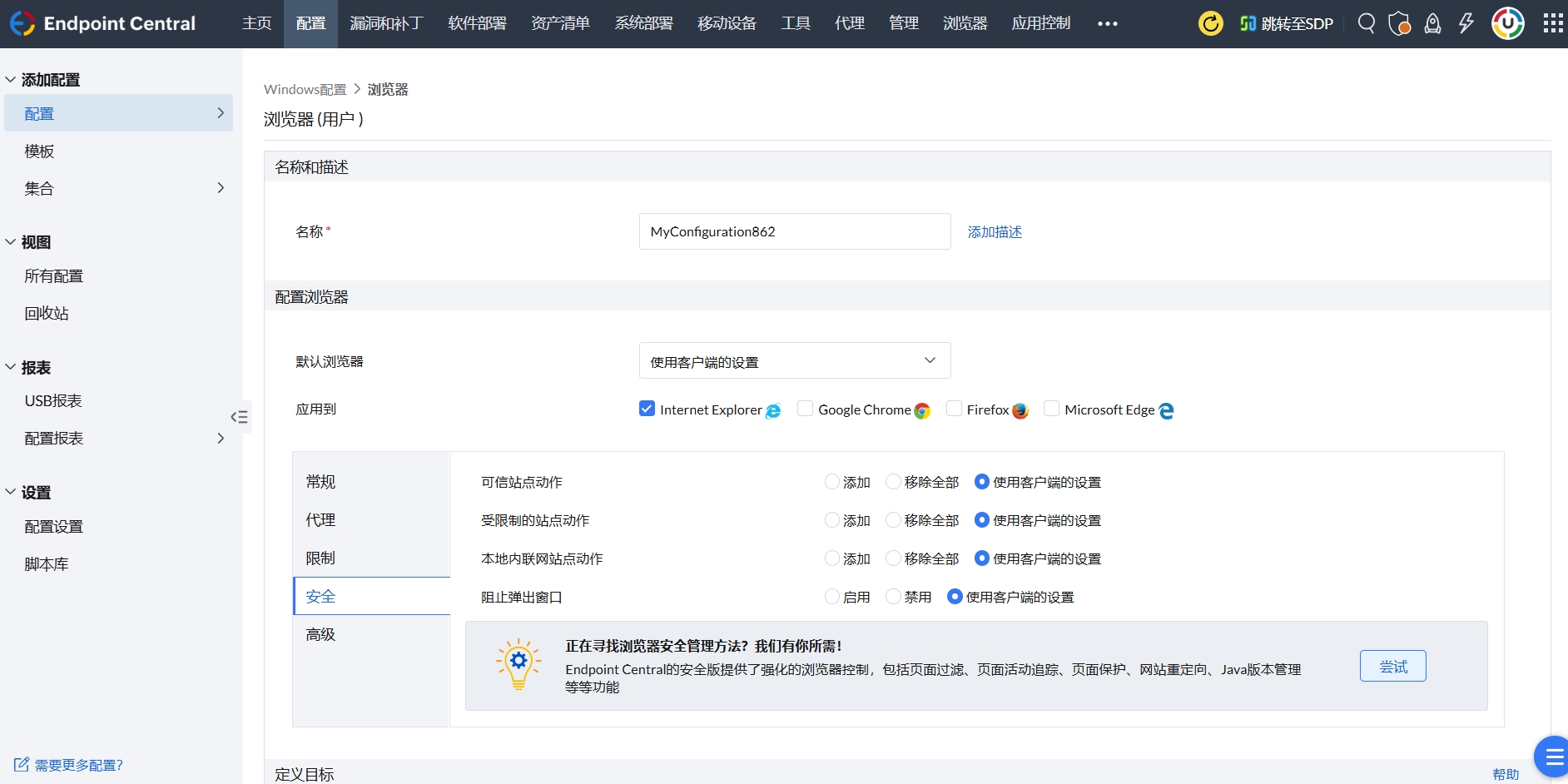
安全设置
高级设置
- 清除缓存和密码缓存:清除缓存是清除潜在敏感信息的好方法。
- 自动填入:虽然自动填入可以节省时间,但如果它们落入坏人之手,就会非常危险。
- 退出时清除浏览历史记录。
- 企业模式站点列表路径:提供企业模式站点列表的路径来克服兼容性问题。将使用Internet Explorer自动打开遗留网站。每次浏览器呈现站点时,都会将其与遗留站点列表进行比较。当要呈现遗留站点时,会将其路由到IE而不是Edge。
- 向Firefox的配置编辑器页面添加新的首选项,并确定需要执行哪些操作。
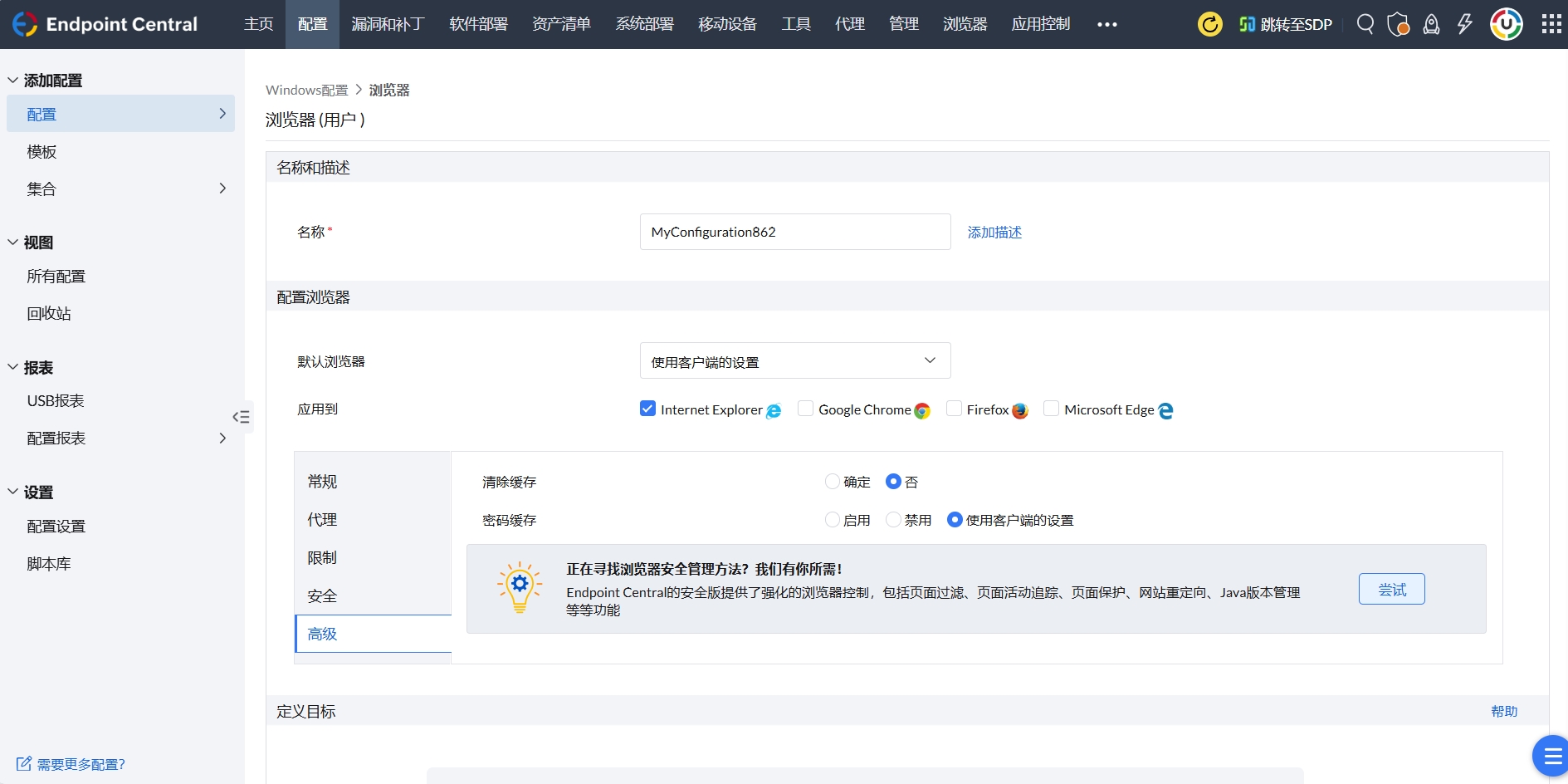
高级设置
步骤
- 通过在配置页签下创建浏览器配置来配置所有上面提及的设置。
- 部署配置前,定义目标和执行设置。
您已经成功创建配置来部署浏览器设置。